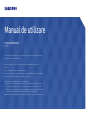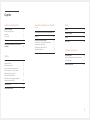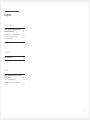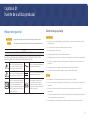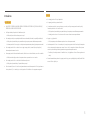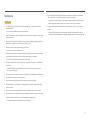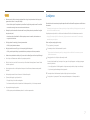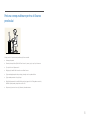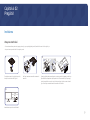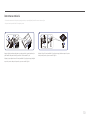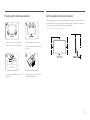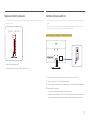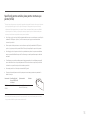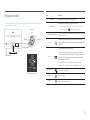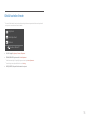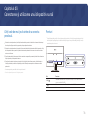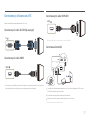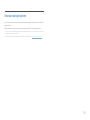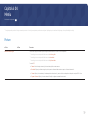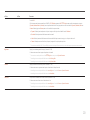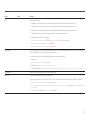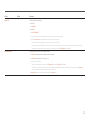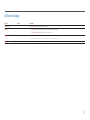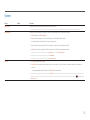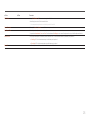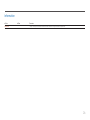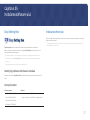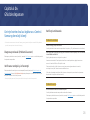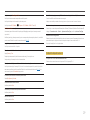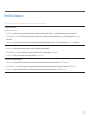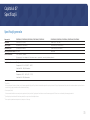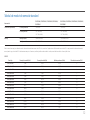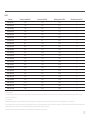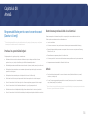Manual de utilizare
S*A33*
Culoarea şi aspectul pot fi diferite în funcţie de produs, iar specificaţiile se pot schimba fără notificare
prealabilă, pentru a îmbunătăţi performanţa.
În scopul îmbunătăţirii calităţii, conţinutul acestui manual se poate modifica fără notificare.
© Samsung
Samsung deține drepturile de autor pentru acest manual.
Este interzisă utilizarea sau copierea acestui manual, parţială sau integrală, fără autorizarea Samsung.
Alte mărci decât Samsung sunt deţinute de proprietarii lor respectivi.
Poate fi percepută o taxă de administrare în următoarele situații:
(a) primiţi o vizită de la un inginer la solicitarea dvs., dar se constată că produsul nu prezintă nicio
defecţiune (de exemplu, în situaţiile în care utilizatorul nu a citit acest manual de utilizare).
(b) duceţi unitatea la un centru de reparaţii dar se constată că produsul nu prezintă nicio defecţiune
(de exemplu, în situaţiile în care utilizatorul nu a citit acest manual de utilizare).
Suma acestei taxe de administrare vă va fi comunicată înaintea efectuării oricărei vizite a tehnicianului.

2
Cuprins
Înainte de a utiliza produsul
Măsuri de siguranţă 4
Electricitate şi siguranţă 4
Instalarea 5
Funcţionare 6
Curăţarea 7
Postura corespunzătoare pentru utilizarea
produsului 8
Pregătiri
Instalarea 9
Ataşarea stativului 9
Demontarea stativului 10
Precauții pentru mutarea produsului 11
Verificați spațiului din jurul produsului 11
Reglarea înclinării produsului 12
Sistemul de blocare antifurt 12
Specificații pentru setul de piese pentru
montarea pe perete (VESA) 13
Panou de control 14
Ghidul tastelor directe 15
Conectarea şi utilizarea unui dispozitiv
sursă
Citiți cele de mai jos înainte de a conecta produsul. 16
Porturi 16
Conectarea şi utilizarea unui PC 17
Conectarea prin cablu D-SUB (tip analogic) 17
Conectarea prin cablu HDMI 17
Conectarea prin cablu HDMI-DVI 17
Conectarea alimentării 17
Setarea rezoluţiei optime 18
Meniu
Picture 19
OnScreen Display 23
System 24
Information 26
Instalarea software-ului
Easy Setting Box 27
Restricţii şi probleme referitoare la instalare 27
Cerinţe de sistem 27
Instalarea driverului 27

3
Cuprins
Ghid de depanare
Cerinţe înainte de a lua legătura cu Centrul
Samsungde relaţii clienţi 28
Diagnoza produsului (Problemă la ecran) 28
Verificarea rezoluţiei şi a frecvenţei 28
Verificaţi următoarele. 28
Întrebări și răspunsuri 30
Specificaţii
Specificaţii generale 31
Tabelul de moduri de semnale standard 32
Anexă
Responsabilitate pentru service contra cost
(Costuriclienţi) 34
Produsul nu prezintă defecţiuni 34
Deteriorarea produsului din vina clientului 34
Altele 34

4
Măsuri de siguranţă
Avertisment
Nerespectarea instrucţiunilor poate duce la rănirea gravă sau mortală.
Atenţie
Nerespectarea instrucţiunilor poate duce la rănire sau pagube materiale.
ATENŢIE
PERICOL DE ELECTROCUTARE NU DESCHIDEȚI.
ATENŢIE: PENTRU A REDUCE PERICOLUL DE ELECTROCUTARE NU DECHIDEȚI CAPACUL (NICI PARTEA
DIN SPATE). ÎN INTERIOR NU EXISTĂ COMPONENTE CARE POT FI REPARATE DE CĂTRE UTILIZATOR.
REPARAŢIILE TREBUIE EFECTUATE NUMAI DE CĂTRE PERSONAL CALIFICAT.
Acest simbol indică prezenţa la interior
a tensiunii înalte. Atingerea sub orice
formă a oricăror componente interne
ale acestui produs este periculoasă.
Tensiune c.a.: Tensiunea nominală marcată
cu acest simbol este tensiunea c.a. .
Acest simbol indică faptul că acest
produs a inclus o literatură importantă
privind funcționarea și întreținerea.
Tensiune c.c.: Tensiunea nominală marcată
cu acest simbol este tensiunea c.c. .
Produs clasa II: Acest simbol indică
faptul că nu este necesară o conectare
electrică de siguranță la pământ. Dacă
acest simbol nu este prezent pe un
produs cu cablu de alimentare, produsul
TREBUIE să aibă o conexiune fiabilă de
protecție cu pământul.
Atenţie Consultați instrucțiunile de
utilizare: Acest simbol instruiește
utilizatorul să consulte manualul de
utilizare pentru informații suplimentare
referitoare la siguranță.
Electricitate şi siguranţă
Avertisment
• Nu utilizaţi un cordon de alimentare sau un ştecăr defect, sau o priză de curent electric montată
necorespunzător.
• Nu utilizaţi mai multe produse în aceeaşi priză de curent electric.
• Nu atingeţi ştecărul cu mâinile ude.
• Introduceţi ştecărul complet, astfel încât să nu atârne liber.
• Conectaţi ştecărul la o priză cu de curent electric cu împământare (numai dispozitive izolate de tip 1).
• Nu îndoiţi şi nu trageţi cu forţă cordonul de alimentare. Nu lăsaţi cordonul de alimentare sub un
obiect greu.
• Nu instalaţi produsul şi nu aşezaţi cordonul de alimentare lângă surse de căldură.
• Curăţaţi complet de praf conectorii ştecărului şi priza utilizând o cârpă uscată.
Atenţie
• Nu scoateţi din priză cordonul de alimentare în timpul funcţionării produsului.
• Utilizaţi numai cordonul de alimentare furnizat de Samsung. Nu utilizaţi cordonul de alimentare la
alte produse.
• Utilizaţi o priză de curent electric la care cordonul de alimentare se poate conecta fără a fi
obstrucţionat.
‒ Dacă apare o problemă la monitor, cordonul de alimentare trebuie deconectat de la priză pentru a
întrerupe alimentarea cu energie electrică.
• Ţineţi de ştecăr atunci când deconectaţi cordonul de alimentare de la priza de curent electric.
Înainte de a utiliza produsul
Capitolul 01

5
Instalarea
Avertisment
• NU AŞEZAŢI PE PRODUS LUMÂNĂRI, PRODUSE CONTRA INSECTELOR SAU ŢIGĂRI. NU INSTALAŢI
PRODUSUL LÂNGĂ SURSE DE CĂLDURĂ.
• Nu lăsaţi ambalajul de plastic la îndemâna copiilor.
‒ Altfel, există pericolul de sufocare pentru copii!
• Nu instalaţi produsul pe o suprafaţă instabilă sau care vibrează (raft instabil, suprafaţă înclinată, etc.)
‒ Altfel, produsul poate cădea şi se poate defecta şi/sau poate provoca vătămarea persoanelor.
‒ Utilizarea produsului într-un spaţiu cu vibraţii excesive poate avaria produsul şi poate provoca incendii.
• Nu instalaţi produsul într-un vehicul sau un spaţiu expus prafului, umezelii (stropi de apă, etc.),
substanţelor uleioase sau fumului.
• Nu expuneţi produsul la lumina directă a soarelui, căldurii sau unui obiect fierbinte, cum ar fi un calorifer.
‒ Altfel, durata de viaţă a produsului se poate reduce sau poate izbucni un incendiu.
• Nu instalaţi produsul într-un loc aflat la îndemâna copiilor mici.
‒ Altfel, produsul poate cădea şi îi poate vătăma pe copii.
• Uleiul comestibil (cum ar fi uleiul de soia) poate deteriora sau deforma produsul. Evitați poluarea cu
ulei a produsului. Și nu instalați și nu utilizați produsul în bucătărie sau în apropierea aragazului.
Atenţie
• Nu scăpaţi produsul în timpul deplasării.
• Nu aşezaţi produsul pe partea frontală.
• La instalarea produsului pe un cabinet sau pe un raft, verificaţi ca marginea inferioară a părţii
frontale a produsului să nu iasă în afară.
‒ Altfel, produsul poate cădea şi se poate defecta şi/sau poate provoca vătămarea persoanelor.
‒ Instalaţi produsul numai în incinte sau rafturi care au dimensiunea corespunzătoare.
• Aşezaţi cu grijă produsul.
‒ Altfel, se poate produce defectarea produsului sau rănirea persoanelor.
• Instalarea produsului într-un loc neobișnuit (un spațiu expus particulelor fine de praf, substanțelor
chimice, temperaturilor extreme sau umezelii ori unui loc în care produsul trebuie să funcționeze
continuu o perioadă lungă de timp) poate afecta grav performanțele acestuia.
‒ Dacă doriţi să instalaţi monitorul în astfel de locuri, luaţi legătura cu Centrul Samsung de servicii
clienţi.
• Înainte de asamblarea produsului, aşezaţi produsul jos, pe o suprafaţă plană şi stabilă, astfel încât
ecranul să fie cu faţa în jos.

6
Funcţionare
Avertisment
• În interiorul produsului există tensiune înaltă. Nu dezasamblaţi, nu reparaţi şi nu modificaţi
niciodată produsul.
‒ Pentru reparații, contactați centrul de service Samsung
• Pentru a muta produsul, trebuie să decuplați mai întâi toate cablurile conectate la acesta, inclusiv
cablul de alimentare.
• Dacă produsul emite zgomote anormale, miros de ars sau fum, deconectaţi imediat cordonul de
alimentare şi luaţi legătura cu Centrul Samsung de relaţii clienţi.
• Nu lăsaţi copiii să se ţină de produs sau să se urce pe acesta.
‒ Altfel, copiii se pot răni sau vătăma grav.
• Dacă produsul este scăpat pe jos sau dacă i se deteriorează carcasa exterioară, opriţi alimentarea
şi deconectaţi cablul de alimentare. Apoi, contactați centrul de service Samsung.
‒ Utilizarea continuă poate duce la incendiu sau electrocutare.
• Nu lăsaţi obiecte grele sau articole dorite de copii, cum ar fi jucării sau dulciuri, pe partea de sus
aprodusului.
‒ Produsul sau obiectele grele pot cădea atunci când copiii încearcă să ajungă la jucării sau
dulciuri şi pot fi răniţi grav.
• În timpul unei furtuni sau descărcări electrice, opriţi produsul şi decuplaţi cordonul de alimentare.
• Nu scăpaţi obiecte pe produs şi nu loviţi produsul.
• Nu mutaţi produsul trăgând de cordonul de alimentare sau de oricare alt cablu.
• Dacă se descoperă o scurgere de gaze, nu atingeţi produsul sau ştecărul. De asemenea, aerisiţi
imediat încăperea.
• Nu ridicaţi şi nu mutaţi produsul trăgând de cordonul de alimentare sau de oricare alt cablu.
• Nu utilizaţi asupra şi nu păstraţi alături de produs substanţe inflamabile sau spray-uri inflamabile.
• Verificaţi ca fantele de aerisire să nu fie obturate de feţe de mese sau draperii.
‒ O temperatură interioară crescută poate provoca un incendiu.
• Nu introduceţi obiecte metalice (tije, monede, cleme de păr etc.) sau obiecte uşor inflamabile
(hârtie, chibrituri etc.) în orificiile de ventilaţie sau în porturile produsului.
‒ Asiguraţi-vă că aţi oprit produsul şi aţi deconectat cordonul de alimentare dacă în produs au
pătruns apă sau alte substanţe străine. Apoi, contactați centrul de service Samsung.
• Nu aşezaţi deasupra produsului obiecte care conţin lichide (vaze, oale, sticle, etc.) sau obiecte
metalice.
‒ Asiguraţi-vă că aţi oprit produsul şi aţi deconectat cordonul de alimentare dacă în produs au
pătruns apă sau alte substanţe străine. Luaţi, apoi, legătura cu Centrul Samsung de relaţii clienţi.

7
Atenţie
• Lăsarea ecranului fixat pe o imagine staţionară de-a lungul unei perioade mari de timp poate
genera efectul de burn-in sau pixeli defecţi.
‒ Atunci când nu veţi utiliza produsul o perioadă mai lungă de timp, setați ecranul în modul de
economisire a energiei sau un economizor animat de ecran.
• Scoateţi din priză cordonul de alimentare dacă nu veţi utiliza produsul o perioadă mai lungă de
timp (concediu, etc.).
‒ Acumularea de praf combinată cu căldura poate provoca un incendiu, electrocutarea sau
scurgeri de electricitate.
• Utilizaţi produsul la rezoluţia şi frecvenţa recomandate.
‒ Altfel, vă puteţi deteriora vederea.
• Nu ţineţi produsul cu susul în jos şi nu-l transportaţi ţinând de suport.
‒ Altfel, produsul poate cădea şi se poate defecta sau poate provoca rănirea persoanelor.
• Vederea vi se poate deteriora dacă priviţi la ecran de la o distanţă prea mică un timp îndelungat.
• Nu utilizaţi umidificatoare sau calorifere în apropierea produsului.
• Odihniți-că ochii mai mult de 5 minute sau uitați-vă la obiecte la distanță pentru fiecare 1 oră de
utilizare a produsului.
• Nu atingeţi ecranul atunci când produsul este pornit de multă vreme, deoarece acesta poate fi
fierbinte.
• Nu depozitaţi accesoriile de mici dimensiuni la îndemâna copiilor.
• Fiți atenți când reglați unghiul produsului.
‒ Vă puteţi bloca şi răni mâna sau degetele.
‒ Înclinarea excesivă a produsului poate duce la căderea produsului şi la rănirea persoanelor.
• Nu aşezaţi obiecte grele pe produs.
‒ Altfel, se poate produce defectarea produsului sau rănirea persoanelor.
Curăţarea
Pe modelele cu lustru accentuat pot apărea pete albe dacă se utilizează în apropiere un umidificator cu
ultrasunete.
―
Contactaţi cel mai apropiat centru Samsung de relaţii cu clienţii dacă doriţi să curăţaţi interiorul produsului
(serviciul se efectuează contra cost).
Nu apăsați ecranul produsului cu mâinile sau alte obiecte. Există riscul de deteriorare a ecranului.
―
Aveţi grijă în timpul curăţării întrucât ecranul şi părţile exterioare ale monitoarelor LCD cu tehnologie
avansată sunt uşor de zgâriat.
Pentru curăţare, urmaţi paşii de mai jos.
1
Opriţi produsul şi computerul.
2
Deconectaţi cordonul de alimentare de la produs.
―
Ţineţi cordonul de alimentare de ştecăr şi nu atingeţi cablul cu mâinile ude. În caz contrar, se poate
produce electrocutarea.
3
Ştergeţi produsul cu o cârpă curată, moale şi uscată.
Umeziți o cârpă moale în apă, scuturați-o bine și apoi utilizați cârpa pentru a curăța prin ștergere
exteriorul produsului.
‒ Nu curăţaţi produsul utilizând agent de curăţare care conţine alcool, solvenţi sau surfactanţi.
‒ Nu pulverizaţi apă sau detergent direct pe produs.
4
Conectaţi cordonul de alimentare la produs după ce aţi terminat curăţarea.
5
Porniţi produsul şi computerul. Postura corespunzătoare pentru utilizarea produsului

8
Postura corespunzătoare pentru utilizarea
produsului
Utilizaţi produsul în postura corespunzătoare, după cum urmează:
• Îndreptaţi-vă spatele.
• Permiteți o distanță de la 45 până la 50 cm între ochi și ecran și priviți ușor în jos către ecran.
• Ține-ți ochii direct în fața ecranului.
• Reglaţi unghiul astfel încât lumina să nu se reflecte în ecran.
• Ţineţi antebraţele perpendiculare pe braţe şi la acelaşi nivel cu spatele mâinilor.
• Ţineţi coatele aproximativ în unghi drept.
• Reglaţi înălţimea produsului astfel încât să puteţi ţineţi genunchii la 90 de grade sau mai mult,
călcâiele lipite de podea şi braţele sub nivelul inimii.
• Faceți exerciții pentru ochi sau clipiți frecvent și oboseala va trece.

9
Instalarea
Ataşarea stativului
―
Înainte de asamblarea produsului, aşezaţi produsul jos, pe o suprafaţă plană şi stabilă, astfel încât ecranul să fie cu faţa în jos.
―
Aspectul exterior poate fi diferit în funcţie de produs.
1
2
3
Puneți baza suportului pe gâtul suportului,
direcția fiind cea indicată în figură.
Verificaţi conectarea corectă a conectorului
stativului.
Așezați o pânză moale pe masă pentru a proteja produsul și așezați produsul pe
pânză astfel încât partea din față a produsului să fie orientată în jos. Împingeţi
stativul asamblat în corpul principal în direcţia săgeţii, după cum este indicat în
figură. Verificaţi conectarea corectă a conectorului stativului.
4
Asamblarea suportului este finalizată.
Pregătiri
Capitolul 02

10
Demontarea stativului
―
Înainte de a scoate stativul din produs, așezați produsul pe o suprafață plană și stabilă cu ecranul orientat în jos.
―
Aspectul exterior poate fi diferit în funcţie de produs.
1
2
2
Așezați o pânză moale pe masă pentru a proteja produsul și așezați produsul pe
pânzăastfel încât partea din față a produsului să fie orientată în jos.
Apăsați și țineți apăsat butonul în direcția arătată în figură și apoi trageți de gâtul
suportului pentru a desprinde suportul, așa cum se arată în figură.
Apăsați cârligul în direcția arătată în figură și apoi trageți de baza suportului pentru
adesprinde suportul, așa cum se arată în figură.

11
Precauții pentru mutarea produsului
•
Țineți de colțurile sau marginile inferioare
ale produsului atunci când îl deplasați.
•
Nu aplicați presiune directă pe ecran.
•
Nu țineți de ecran atunci când deplasați
produsul.
•
Nu ţineţi produsul doar de stativ, în poziţie
răsturnată.
•
Nu apăsați pe aparat în jos. Există riscul
dedeteriorare a produsului.
Verificați spațiului din jurul produsului
Asigurați-vă că aveți spaţiu suficient pentru ventilare la plasarea produsului. O creştere a temperaturii
interne poate cauza un incendiu şi poate provoca deteriorarea produsului. Mențineți suficient spațiu în
jurul produsului, așa cum se arată în diagramă, la instalarea produsului.
―
Aspectul exterior poate fi diferit în funcţie de produs.
10 cm (3.93 Inches)
10 cm
(3.93 Inches)
10 cm
(3.93 Inches)
10 cm
(3.93 Inches)
10 cm
(3.93 Inches)
10 cm
10 cm
10 cm
10 cm
10 cm

12
Reglarea înclinării produsului
―
Culorile şi formele pieselor pot diferi de cele afişate. Specificaţiile pot fi modificate fără înştiinţare, în scopul
îmbunătăţirii calităţii.
-5.0° (±2.0°) ~ +21.0° (±2.0°)
-5,0° (±2,0°) ~ +21,0° (±2,0°)
• Puteţi regla înclinarea produsului.
• Ţineţi produsul din partea de jos şi reglaţi cu grijă înclinarea.
Sistemul de blocare antifurt
―
Un sistem de blocare antifurt vă permite să utilizaţi produsul în siguranţă chiar şi când vă aflaţi în spaţii
publice.
―
Forma şi metoda de blocare a dispozitivului de blocare depind de producător. Pentru detalii, consultaţi
ghidul utilizatorului, furnizat împreună cu dispozitivul de blocare antifurt.
Pentru a bloca un dispozitiv de blocare antifurt:
HDMI PC DC 14V
1
Fixaţi cablul dispozitivului de blocare antifurt pe un obiect greu, cum ar fi un birou.
2
Treceţi un capăt al cablului prin bucla de la celălalt capăt.
3
Introduceţi dispozitivul de blocare în slotul de blocare antifurt din partea posterioară a produsului.
4
Blocaţi dispozitivul de blocare.
‒ Un dispozitiv de blocare antifurt poate fi achiziţionat separat.
‒ Pentru detalii, consultaţi ghidul utilizatorului, furnizat împreună cu dispozitivul de blocare antifurt.
‒ Dispozitive de blocare antifurt pot fi achiziţionate din magazine de electronice sau online.

13
Specificații pentru setul de piese pentru montarea pe
perete (VESA)
―
Montați suportul de perete pe un perete solid, perpendicular pe podea. Înainte de a fixa suportul de perete
pe alte suprafețe decât gips-carton, vă rugăm să contactați cel mai apropiat dealer pentru informații
suplimentare. Dacă montați produsul pe un perete înclinat, acesta poate cădea și poate cauza vătămări
corporale grave. Kit-ul Samsung cu piese pentru montare pe perete conține un manual detaliat pentru
montare și sunt furnizate toate piesele necesare pentru asamblare.
• Nu utilizați șuruburi mai lungi decât lungimea standard sau care nu sunt conforme cu specificațiile
standardului VESA pentru șuruburi. Șuruburile care sunt prea lungi pot cauza deteriorarea
interiorului produsului.
• Pentru suporturile de perete care nu sunt conforme cu specificațiile standardului VESA pentru
șuruburi, lungimea șuruburilor poate fi diferită în funcție de specificațiile suportului de perete.
• Nu strângeți șuruburile prea tare. Acest lucru poate deteriora produsul sau poate cauza căderea
acestuia, provocând vătămări corporale. Firma Samsung nu este răspunzătoare pentru astfel de
accidente.
• Firma Samsung nu este răspunzătoare pentru deteriorarea produsului sau vătămarea corporală
atunci când este utilizat un suport de perete non-VESA sau neconform cu specificațiile sau când
utilizatorul nu respectă instrucțiunile de instalare a produsului.
• Nu montați produsul cu o înclinație mai mare decât 15 grade.
• Dimensiunile standard pentru seturile de piese pentru montarea pe perete sunt prezentate în
tabelul de mai jos.
Nume model Specificaţiile găurii
de şurub VESA (A * B)
înmilimetri
Şurub standard Cantitate
S19A33*
S22A33*
75,0 x 75,0 4,0 mm Φ, 0,7 pasul
filetului* 10,0 mm lung
4 buc.
―
Nu instalați kitul de montare pe perete în timp ce produsul dvs. este pornit. Aceasta poate cauza Altfel,
sepot produce vătămări corporale cauzate de electrocutări.

14
Panou de control
―
Culorile şi formele pieselor pot diferi de cele afişate. Specificaţiile pot fi modificate fără înştiinţare,
înscopul îmbunătăţirii calităţii.
Return
STÂNGA
Buton JOG
Ghidul tastelor funcţionale
DREAPTA
JOS
APĂSAŢI (ENTER)
SUS
LED alimentare
Return
Piese Descriere
Buton JOG
Buton multidirecţional care ajută la navigare.
LED alimentare
Acest LED este un indicator al alimentării electrice.
―
Puteți selecta, pe pagina de meniu, să fie activată sau dezactivată
funcția LED alimentare. ( → System → Power LED On)
Ghidul tastelor funcţionale
Pentru a utiliza Ghidul tastelor funcţionale, apăsați butonul JOG când
ecranul este pornit.
Source
Modificați la sursa de semnal de intrare. Va apărea un mesaj în
colțul din stânga sus al ecranului dacă sursa de semnal intrare a fost
modificată.
Menu
Se afișează meniul principal pe ecran.
Pentru a activa sau dezactiva blocarea meniului, treceți la pasul
următor (mutați butonul jog spre dreapta), fiind afișat „Meniu” și apoi
împingeți butonul jog spre stânga timp de 10 secunde până când
dispare imaginea cu meniul.
Dacă blocarea meniului este activată, atunci sunt disponibile
Brightness, Contrast, Eye Saver Mode, Self Diagnosis și Information .
Eye Saver Mode
Activează Eye Saver Mode.
Power Off
Oprește produsul.
Return
Este părăsită pagina de meniu.

15
Ghidul tastelor directe
―
În ecranul Ghidul tastelor funcţionale, următoarele opțiuni de meniu apar atunci când ecranul produsului
este pornit sau sursa de intrare este schimbată.
Brightness
Auto Adjustment
Features
Eye Saver Mode Off
• SUS/JOS: Reglați Brightness, Contrast, Sharpness.
• STÂNGA/DREAPTA: Reglarea setării Auto Adjustment.
―
Modificarea rezoluţiei în Proprietăţi afişare va activa funcţia Auto Adjustment.
―
Această funcţie este disponibilă doar în modul Analog.
• APĂSAŢI (ENTER): Afişează Ghidul tastelor funcţionale.

16
Conectarea şi utilizarea unui dispozitiv sursă
Capitolul 03
Citiți cele de mai jos înainte de a conecta
produsul.
1
Înainte de a instala produsul, verificați formele ambelor porturi ale cablurilor de semnal furnizate și
formele și locațiile porturilor de pe produs și de pe dispozitivul extern.
2
Înainte de a instala produsul, asigurați-vă că scoateți cablurile de alimentare atât de la produs, câtși
de la dispozitivul extern pentru a preveni deteriorarea produsului din cauza unui scurtcircuit sau a
unui curent în exces.
3
După ce toate cablurile de semnal au fost conectate corespunzător, conectați cablurile de alimentare
înapoi la produs și la dispozitivul extern.
4
După ce ați terminat instalarea, asigurați-vă că citiți ghidul de utilizare pentru a vă familiariza cu
funcțiile produsului, măsurile de precauție și alte informații necesare pentru utilizarea corectă a
produsului.
―
Conectarea pieselor poate diferi de la un produs la altul.
―
Porturile disponibile pot varia în funcţie de produs.
Porturi
―
Funcţiile disponibile pot diferi în funcţie de modelul produsului. Culorile şi formele pieselor pot diferi
de cele afişate. Specificaţiile pot fi modificate fără înştiinţare, în scopul îmbunătăţirii calităţii. Luați în
considerare produsul concret.
Port Descriere
HDMI
Realizează conectarea la un dispozitiv sursă printr- un cablu HDMI sau
printr-un cablu HDMI-DVI.
PC
Se face conectarea la un PC utilizând un cablu D-SUB.
DC 14V
Se conectează la adaptorul de c.a./c.c.

17
Conectarea şi utilizarea unui PC
Selectaţi o metodă de conectare adecvată pentru PC-ul dvs.
Conectarea prin cablu D-SUB (tip analogic)
PC
Conectarea prin cablu HDMI
HDMI
―
Când conectați un cablu HDMI, utilizați cablul livrat împreună cu componentele produsului. Dacă utilizați alt
cablu HDMI decât cel furnizat de Samsung, atunci calitatea imaginii poate fi degradată.
Conectarea prin cablu HDMI-DVI
HDMI
―
Rezoluția optimă poate să nu fie disponibilă cu un cablu HDMI-DVI.
Conectarea alimentării
1
Conectați cablul de alimentare la adaptorul de c.a./c.c. Apoi conectați adaptorul AC/DC la portul
DC14V de pe partea din spate a produsului.
2
După aceea, conectați cablul de alimentare la priza electrică.
3
Apăsați butonul JOG din partea din spate a produsului pentru a îl porni.
―
Tensiunea de intrare este comutată automat.

18
Setarea rezoluţiei optime
La prima pornire a produsului după achiziţionare, va apărea un mesaj de informare cu privire la setarea
rezoluţiei optime.
Selectaţi o limbă din mesajul informațional şi schimbaţi rezoluţia PC-ului dvs. la setarea optimă.
―
Dacă nu a fost selectată rezoluţia optimă, mesajul va apărea de maxim trei ori la un moment dat, chiar dacă
produsul este oprit şi repornit din nou.
―
Dacă doriți să setați rezoluția optimă pentru computer. Consultați (Î&R) → “Cum pot schimba rezoluţia?”.

19
Meniu
Ghidul tastelor funcţionale →
Capitolul 04
―
Funcţiile disponibile pot diferi în funcţie de modelul produsului. Culorile şi formele pieselor pot diferi de cele afişate. Specificaţiile pot fi modificate fără înştiinţare, în scopul îmbunătăţirii calităţii.
Picture
al 2-lea al 3-lea Descriere
SAMSUNG MAGIC Bright
Acest meniu asigură o calitate optimă a imaginii, adecvată mediului în care va fi utilizat produsul.
―
Această opţiune nu este disponibilă când este activat Eco Saving Plus.
―
Această opţiune nu este disponibilă când este activat Game Mode.
―
Această opţiune nu este disponibilă când este activat Eye Saver Mode.
În modul PC
• Custom: Particularizaţi contrastul şi luminozitatea, după cum este necesar.
• Standard: Obţineţi o calitate a imaginii potrivite pentru editarea de documente sau pentru utilizarea Internetului.
• Cinema: Obțineți luminozitatea și claritatea potrivite ale monitorului, pentru a vă bucura de produse video și de conținutul DVD-urilor.
• Dynamic Contrast: Obţineţi o luminozitate echilibrată prin reglarea automată a contrastului.

20
al 2-lea al 3-lea Descriere
În modul AV
Când intrarea externă este conectată prin HDMI/DP şi PC/AV Mode este setat la AV,
SAMSUNG
MAGIC
Bright are patru setări automate pentru imagine
(Dynamic,Standard Movie și Custom), care sunt presetate din fabrică. Puteţi opta pentru oricare dintre setările Dynamic, Standard, Movie sau
Custom. Selectaţi opţiunea Custom pentru a utiliza setările dvs. personalizate.
• Dynamic: Selectaţi acest mod pentru a obţine o imagine cu definiţia mai bună decât în modul Standard.
• Standard: Selectaţi acest mod când camera este luminoasă.
• Movie: Selectați acest mod când camera este întunecoasă. Astfel veţi economisi energie şi nu vă veţi mai obosi ochii.
• Custom: Selectați acest mod când doriți să ajustați imaginea în funcție de preferințele dvs.
―
Sursa de intrare este 480p, 576p, 720p sau 1080p și produsul reda imaginile în mod normal (nu orice model poate accepta toate aceste semnale.).
Brightness
Reglaţi luminozitatea generală a imaginii. (Interval: 0~100)
O valoare mai mare va face imaginea să apară mai luminoasă.
―
Acest meniu nu este disponibil atunci când
SAMSUNG
MAGIC
Bright este setat pe modul Dynamic Contrast.
―
Această opţiune nu este disponibilă când este activat Eco Saving Plus.
―
Această opţiune nu este disponibilă când este activat Eye Saver Mode.
Contrast
Reglaţi contrastul dintre obiecte şi fundal. (Interval: 0~100)
O valoare mai mare va creşte contrastul pentru a face obiectul să apară mai clar.
―
Această opţiune nu este disponibilă atunci când
SAMSUNG
MAGIC
Bright este în modul Cinema sau Dynamic Contrast.
―
Această opţiune nu este disponibilă când este activat Game Mode.
Sharpness
Faceţi conturul obiectelor mai clar sau mai neclar. (Interval: 0~100)
O valoare mai mare va face conturul obiectelor mai clar.
―
Această opţiune nu este disponibilă atunci când
SAMSUNG
MAGIC
Bright este în modul Cinema sau Dynamic Contrast.
―
Această opţiune nu este disponibilă când este activat Game Mode.
Pagina se încarcă...
Pagina se încarcă...
Pagina se încarcă...
Pagina se încarcă...
Pagina se încarcă...
Pagina se încarcă...
Pagina se încarcă...
Pagina se încarcă...
Pagina se încarcă...
Pagina se încarcă...
Pagina se încarcă...
Pagina se încarcă...
Pagina se încarcă...
Pagina se încarcă...
-
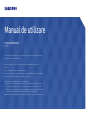 1
1
-
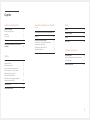 2
2
-
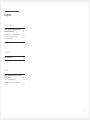 3
3
-
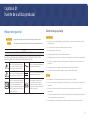 4
4
-
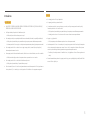 5
5
-
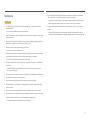 6
6
-
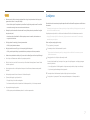 7
7
-
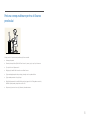 8
8
-
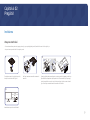 9
9
-
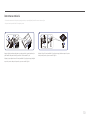 10
10
-
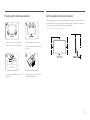 11
11
-
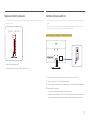 12
12
-
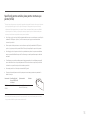 13
13
-
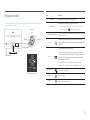 14
14
-
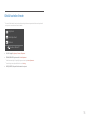 15
15
-
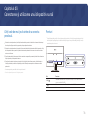 16
16
-
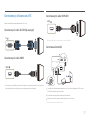 17
17
-
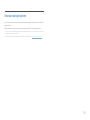 18
18
-
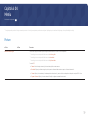 19
19
-
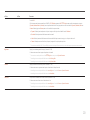 20
20
-
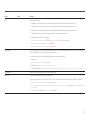 21
21
-
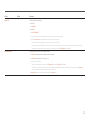 22
22
-
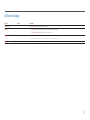 23
23
-
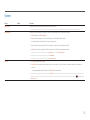 24
24
-
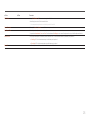 25
25
-
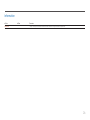 26
26
-
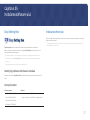 27
27
-
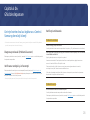 28
28
-
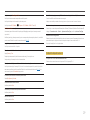 29
29
-
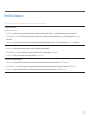 30
30
-
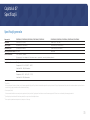 31
31
-
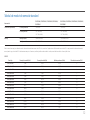 32
32
-
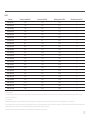 33
33
-
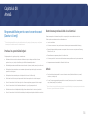 34
34
Lucrări înrudite
-
Samsung S24R350FZU Manual de utilizare
-
Samsung U32J590UQR Manual de utilizare
-
Samsung U32J590UQU Manual de utilizare
-
Samsung C27R500FHR Manual de utilizare
-
Samsung S24H850QFU Manual de utilizare
-
Samsung S34J550WQR Manual de utilizare
-
Samsung S24E391HL Manual de utilizare
-
Samsung C34H892WJU Manual de utilizare
-
Samsung U28R550UQU Manual de utilizare
-
Samsung U28H750UQU Manual de utilizare